Google Chrome ist einer der bekanntesten Browser, die mit der Chromium-Engine laufen. Viele Nutzer sagen jedoch, dass Google Chrome viel RAM verwendet. Und das wird einen großen Einfluss auf Computer haben, die einen kleinen RAM haben.
Google Chrome ist zweifellos einer der beliebtesten Browser der Welt. Mehr als 50% der Menschen verwenden Google Chrome als ultimativen Browser, um die Internetwelt für Forschung, Arbeit, Spiele und Spaß zu erkunden.
Chrome ist ein sehr sicherer und schneller Browser, der Ihnen ein großartiges Web-Browsing-Erlebnis bietet. Viele Unternehmen verwenden Google Chrome für das Marketing, weil die Zielgruppe es verwendet und die Google-Suchmaschine die beliebteste Internet-Suchplattform ist. Mit all diesen Vorteilen wächst Google Chrome sehr schnell.
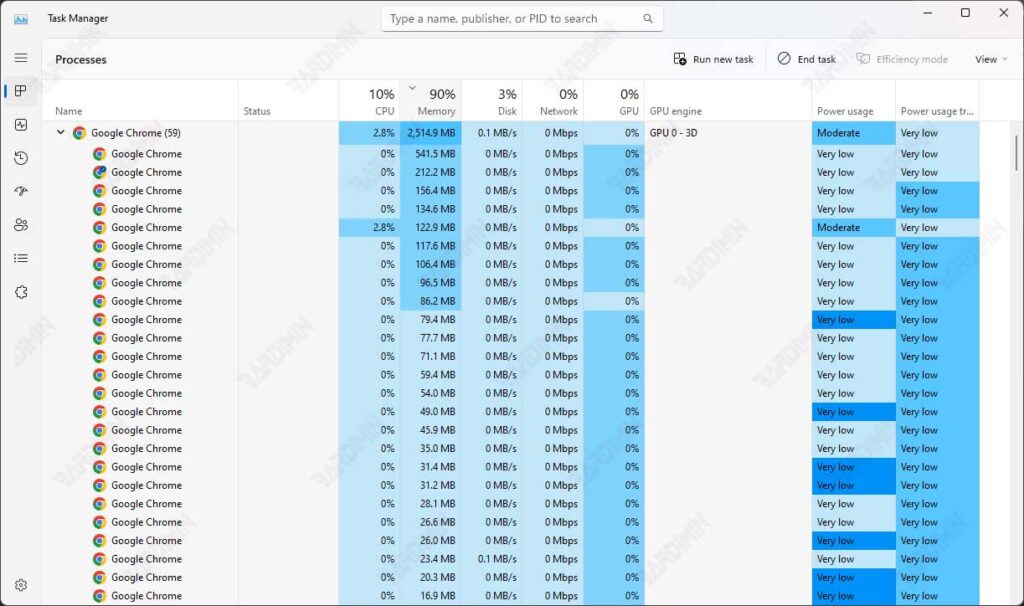
Einige Nutzer beschweren sich jedoch über den hohen RAM-Verbrauch von Google Chrome. Wenn Chrome zu viel Speicher verbraucht, führt dies dazu, dass Ihr Computer langsam funktioniert, und unter schwierigen Umständen kann es sogar dazu führen, dass der Computer oder das System abstürzt, was sich negativ auf die tatsächliche Benutzererfahrung auswirkt.
Ursachen für Google Chrome Memory Hungry RAM
Sie sollten verstehen, warum Google Chrome so viel RAM oder Speicher verbraucht. Hier sind einige der Ursachen:
- Es sind zu viele Seiten geöffnet.
- Es werden zu viele Erweiterungen verwendet.
- Die Chrome-Version ist veraltet.
- Öffnet Live-Streaming-Plattformen, Cloud-Software und Social-Media-Seiten.
- Chrome hat seinen Cache schon lange nicht mehr geleert.
- Der Einfluss bestimmter Chrome-Funktionen.
- Experimentelle Funktionen von Chrome sind aktiviert.
- Das Vorhandensein von Malware oder beschädigten Systemdateien.
So reduzieren Sie die RAM-Speicherauslastung in Google Chrome
1. Schließen Sie Tabs, die Sie nicht verwenden
Wenn Sie keine Registerkarten für Ihren aktuellen Auftrag benötigen, schließen Sie sie, um Computerressourcen zu sparen, da die Wahrscheinlichkeit groß ist, dass sie den größten Teil Ihres Arbeitsspeichers beanspruchen.
Um dieses Problem zu beheben, versuchen Sie, eine dieser nicht benötigten Registerkarten zu schließen, und prüfen Sie, ob die RAM-Auslastung abnimmt. Wenn Sie dies tun, werden Sie eine deutliche Verbesserung der PC-Leistung feststellen.
2. Aktivieren Sie die Hardwarebeschleunigung
Die Hardwarebeschleunigungsfunktion ermöglicht es dedizierten Grafikkarten, die Computerarbeit zu teilen, um den CPU- und Speicherverbrauch zu reduzieren und Chrome-Speicherprobleme zu lösen.
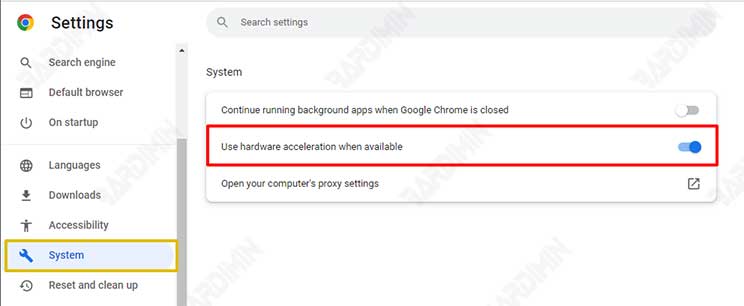
Sie können es unter “Settings >> System” aktivieren, dann nach rechts von der Umschalttaste auf “Use hardware acceleration when available”.
3. Entfernen Sie unnötige oder problematische Erweiterungen
Zu viele Erweiterungen sind die Hauptursache dafür, dass Google Chrome zu viel Speicher verbraucht und in bestimmten Fällen Speicherlecks verursacht, wodurch einige unerwünschte Add-ons deaktiviert werden.
Es besteht eine gute Chance, dass die Erweiterungen und Symbolleisten, die Sie in Ihrem Browser installiert haben, das Laden Ihrer Seiten stören. Um das Problem zu lösen, müssen Sie diese Erweiterungen und Symbolleisten entfernen oder deaktivieren. Sie können versuchen, Chrome im abgesicherten Modus zu starten und dann den Addon-Täter zu identifizieren.
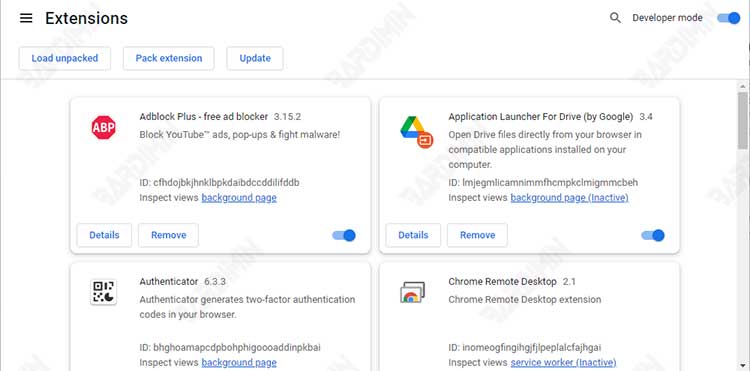
Wenn Sie Chrome starten, werden alle Erweiterungen im Hintergrund geladen. Nicht verwendete Erweiterungen verbrauchen Computeressourcen, ohne Vorteile zu bieten.
4. Chrome-Browser aktualisieren
Wenn Sie Ihren Chrome-Browser eine Weile nicht aktualisiert haben, können bestimmte unerklärliche Fehler auftreten, die dazu führen, dass Chrome zu viel RAM verbraucht.
Durch das Aktualisieren von Chrome werden Fehler behoben und neue Funktionen zur Verfügung gestellt.
5. Verwenden Sie die Chrome-Funktion „Computer aufräumen“
Bösartige Programme und Viren können die Ressourcen Ihres Computers für rechtswidrige Zwecke wie das Mining von Bitcoins verwenden. Um dieses unerwünschte Programm von Ihrem Computer zu entfernen, verwenden Sie das Google Chrome Tool “Clean Up Computer”.
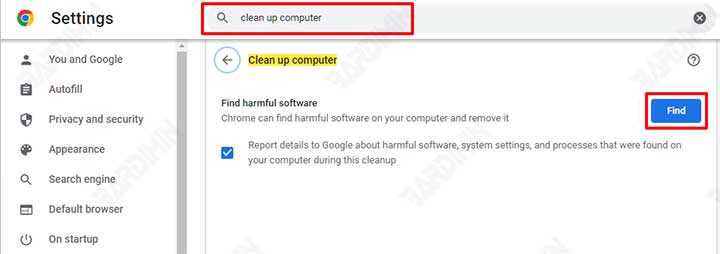
- Öffnen Sie Einstellungen.
- Geben Sie “clean up computer” in die Suchleiste ein.
- Klicken Sie dann auf “Clean up computer”.
- Klicken Sie auf die Schaltfläche “Find”, um den Reinigungsvorgang zu starten.

